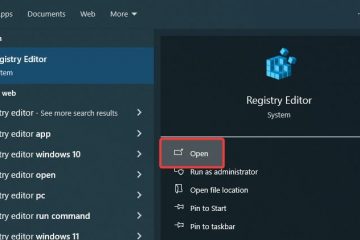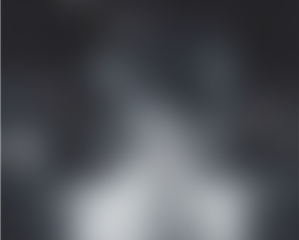リングチャイムが機能していない場合、通常の原因は、リングアプリのパワー、弱いWi-Fi、またはアラートルーティングです。 LEDとアウトレットを確認し、RSSI/バンドをチェックし、適切なチャイムアラートとボリュームを可能にすることにより、最初にそれらに取り組みます。まだ静かな場合は、きれいなWi-Fiの再接続を行い、その後フル再び付加されます。
リングチャイムが機能していません。ドアベルアラートを復元する審査済み修正
テスト:リングチャイム(Gen 1)、Ring Chime(Gen 2)、Chime Pro(gen 2)、IOS 17/26およびandRoid 14 on the dua U.S。綿毛はありません。チャイムの沈黙を一貫して解決するステップのみです。ドアベルがオフラインである場合、チャイムは鳴りません。 チャイムを壁の出口(サージストリップなし)に直接差し込み、LED状態に注意してください。 リングアプリを開き、注:デバイスの健康→信号強度(RSSI)、およびチャイムアラートが切り替えられるかどうか。 メッシュシステムまたは「Smart Connect」を使用する場合は、チャイムが使用しているバンド(2.4/5 GHz)を知ってください。
1)電源とLEDステータスを確認します
何をすべきか:10秒間チャイムを抜き、プラグインして、最大60秒待ちます。安定したまたはパルスセットアップライトは、デバイスが駆動されていることを示します。複数のアウトレットがハードウェア障害を示唆した後の光はありません。 LEDが一時的に生命を示し、死亡した場合、それを数分間別のアウトレットに残して、つまずきのアウトレットまたは弱い接触を除外してください。パワーサイクリングはマイナーなロックアップもクリアします。
2)Wi-Fi信号、バンド、およびセキュリティを確認
何をすべきか:デバイスの健康状態では、RSSIを確認してください。約-65 dBmよりも優れていることを目指してください。弱い場合は、チャイムをより近いアウトレットに移動するか、メッシュノードを再配置します。 Gen 1モデルの場合、2.4 GHzネットワークを好みます。 Gen 2は2.4および5 GHzをサポートしますが、2.4 GHzはしばしば壁をよりよく浸透させます。ルーターがWPA2またはWPA2/WPA3混合モード(WPA3のみではない)を使用し、範囲で2.4 GHzチャネル幅を20 MHzに設定していることを確認してください。安定したRSSIと互換性のあるセキュリティは、トーンを抑制するドロップアウトを防ぎます。
3)正しい順序でネットワークを再起動する
何をすべきか:60秒間モデムとルーターを解除します。モデムの電源を入れて、完全にオンラインになるまで待ってから、ルーターに電力を供給します。 Wi-Fiが戻った後、チャイムをもう一度パワーサイクルします。
なぜ機能するのか:新鮮なDHCPリースとクリアされたARPテーブルは、アプリでトーントリガーを受け取ることができないが、チャイムを受け取ることができないが、4)リングのルーティングとボリュームを修正します。ドアベルプレスの場合はアラート、必要に応じて動き。 チャイムトーンを選び、ボリュームを少なくとも中距離に上げます。 スケジュールを邪魔しないでください-変化するか、調整します。 複数のドアベルがある場合は、各ドアベルが切り替えられてこの特定のチャイムを鳴らすことを確認してください。デバイスごとのルーティングは、2番目のドアベルを追加すると簡単に誤解できます。
5)デバイスの健康からWi-Fiを再接続します(デバイスを削除せず)正しいSSIDに再び参加し、パスワードに再入力します。ルーターに「バンドステアリング」がある場合、2.4 GHzノードの近くに立っている間、一時的にSSIDを分割するか、チャイムを接続します。再接続した後、チャイム設定からテストトーンを再生します。
なぜ機能するのか:この更新は、データパスの修復とルーターのキーを更新しながら設定とトーンをそのままにします。それが「最新」を示しているなら、あなたは良いです。そうでない場合は、チャイムを駆動して接続して15〜30分間放置し、もう一度確認してください。次に、アプリからテストトーンを再生します。テストサウンドは、更新後にエンドツーエンドのオーディオを検証します。
7)クリーンセットアップのためにチャイムを取り外して再添加します
何をすべきか:チャイムがサイレントのままである場合、アプリから削除してください(デバイス→[チャイム]→[チャイム]→デバイスの設定→削除)。セットアップQRコードを使用して再添加します。セットアップ中:
ルーターの数フィート以内に立っています。 意図したバンドを選択します(2.4 GHzは、混雑した家の安全なデフォルトです)。 セットアップ中にBluetoothとロケーションサービスを保持します。
ペアリング後、トーンとボリュームを再度設定し、ドアベルからテストリングを実行します。
8)ファクトリーリセットの最後の手段として
何をすべきか:チャイムを接続して、LEDが点滅するまで約15秒間リセット/セットアップボタンを押し続けてから、リリースしてからリリースします。再起動を待ってから、アプリのデバイスを再び添加します。
なぜ動作するのか:これにより、すべての保存されたネットワークと設定が拭きます。通常の再び添加が失敗した場合、フルリセットはデバイスを既知の状態に戻します。 ChimeのRSSIが健康であり、「オンライン」を示していることを確認してください。 テストトーンを再生します。それが再生された場合、問題は通常、そのドアベルのアラートトグルです。
チャイムリングは数時間遅れ、ランダムに
ルーター時間とNTPの同期を確認します。 ゲスト/IoT SSIDで積極的なQoSルールまたは「クライアント分離」を無効にします。 異なるギアで同じ名前の複数のSSIDを使用する場合は、それぞれに一意のSSIDを与えます。
チャイムは、2.4および5 GHz SSIDを一時的に分割したり、バンドステアリングを無効にしたりすることでWi-Fiにまったく参加しません。 チャネル1、6、または11に2.4 GHzを設定します。 20 MHz幅; WPA2またはWPA2/WPA3。 Macフィルタリングをオフにします。フィルタリングが必要な場合は、チャイムのMacを追加します。
チャイムは機能しますが、ルーターが近づいている場合にのみ
が近づいたアウトレットを使用するか、チャイムの近くにメッシュノードを移動します。 冷蔵庫の後ろや電子レンジの近くにチャイムを置かないでください。どちらも2.4 GHzシグナルを吸収/干渉します。
ドアベルはバッテリー駆動で、最近死亡しました
ドアベルバッテリーを交換しました。パワーオフドアベルは、アプリにキャッシュステータスが表示されていても、チャイムを引き起こすことはできません。
メッシュと高度なネットワークノート(シンプルにしてくださいが、固体を保持します)
バンドステアリング:セットアップ中、ステアリングは範囲が短い場合にチャイムを5 GHzに押し込むことができます。ペアリングがフレーク状である場合、SSIDを分割して2.4 GHzを強制します。 AP/クライアントの分離:ゲストネットワークは、多くの場合、チャイムが必要とするデバイス間ブロードキャストをブロックします。 「ゲスト」の代わりにメインまたはIoT SSIDを使用してください。 WPA3のみ:多くのスマートデバイスは依然としてWPA2を好みます。ミックスモードを使用して、サイレントアソシエーションの障害を回避します。 チャンネルの混雑:アパートの建物で、2.4 GHzでチャンネル1、6、または11の使用を最も使用しないものをスキャンして選択します。リーチのために20 MHzの幅に固執します。
ハードウェアを疑う時期
は、アウトレットにLEDがあり、リセットボタンを押すことはできません。 チャイムは、工場出荷時のリセット後にセットアップモードに入ることができません。 強力なRSSIと最近のファームウェアチェックにもかかわらず、テストトーンは決して再生されません。
その時点で、交換は継続的なチューニングよりも速いです。ドアベルとアプリが正常に動作する場合、チャイムはネットワークではなく、可能性の高い犯人です。
faqs
私のリングチャイムは「オンライン」を表示するのはなぜですか?チャイムアラートをオンにし、ボリュームを上げてからRSSIを改善するか、Wi-Fiを再接続します。
リングチャイムには2.4 GHzが必要ですか?
Gen 1 Chimeは2.4 GHzを使用します。 Gen 2は2.4 GHzと5 GHzの両方をサポートしていますが、2.4 GHzは壁を通してより信頼性が高くなります。断続的なリングが表示されている場合は、2.4GHzを使用してください。チャイムを通常のSSIDに置き、クライアントの分離を無効にし、デバイスからのアウトバウンド接続のブロックを避けます。広告ブロッキングが攻撃的である場合、ホワイトリストリングドメイン。ドアベルとチャイムは別々のデバイスです。あなたは通常、チャイムを再び添加します。ドアベルがオンラインであり、設定でそのチャイムにルーティングされていることを確認してください。
chime proは修正とは異なりますか?
ステップは同じです。 Chime ProはWi-Fiエクステンダーとしても機能します。最良の信頼性を得るために、ルーターとドアベルの中間にそれを置きます。
要約(順序付きステップ)
チャイムをパワーサイクルし、LEDを確認します。 RSSI、バンド、セキュリティを確認してください。信頼性のために2.4 GHzを好む。 モデム/ルーターを再起動し、次にチャイム。 チャイムアラートを有効にし、トーンを選び、ボリュームを上げ、DNDをクリアします。 デバイスの健康からWi-Fiを再接続します。テストトーンを再生します。 ファームウェアを更新してから、もう一度テストします。 ルーターの近くでチャイムを取り外して再添加します。 セットアップが失敗した場合にのみ、工場出荷時のリセット。電源がない場合は交換したり、セットアップを入力したりしません。
結論
リングチャイムが機能していない場合は、すべての微調整を追いかけないでください。パワーを検証し、Wi-Fiを安定させ、最初にアプリルーティングを修正します。ほとんどの場合、3つのケースを治します。クリーンな再接続を続けて、工場出荷時のリセットのみを実行します。デバイスがそのシーケンスの後に電源を入れたり、セットアップを入力したりしない場合、交換は実用的な次のステップです。